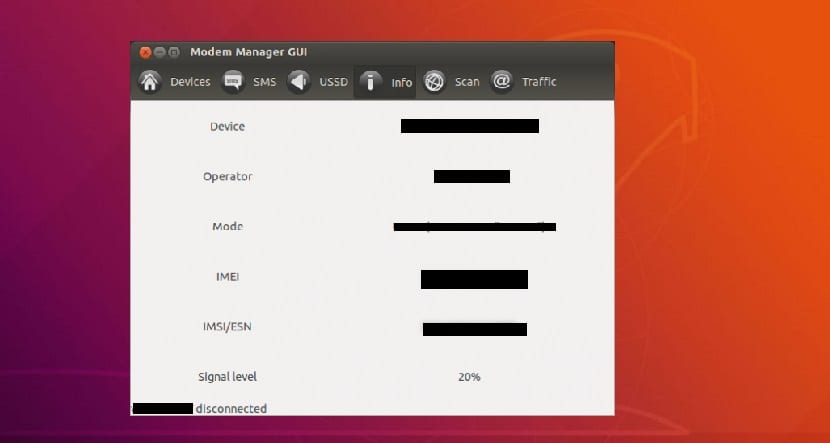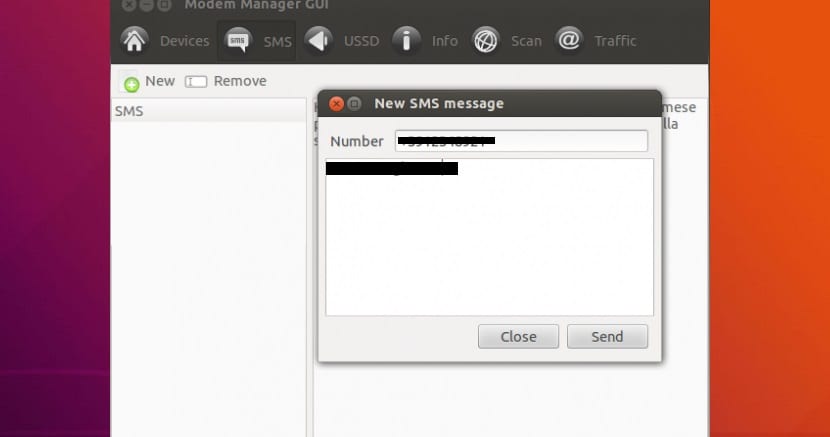- Linux и Android
- рекомендации
- воскресенье, 16 ноября 2014 г.
- Modem Manager GUI: Приложение для USB-модемов в Linux
- Как подключить 3g модем в Linux?
- iОнлайн
- Modem manager или полный контроль над 3G модемом в Linux
- Как установить modem manager linux
- Modem Manager: приложение для управления модемом в Linux.
- О диспетчере модема
- Как установить Modem Manager в Linux?
- Как использовать Modem Manager в Linux?
Linux и Android
рекомендации
воскресенье, 16 ноября 2014 г.
Modem Manager GUI: Приложение для USB-модемов в Linux
Modem Manager GUI — это фронтенд для демона ModemManager, предназначенного для специфичными функциями модема.
На сегодняшний день для пользователей USB-модемов нет в наличии программ для работы с ними в Linux от производителей, таких как Huawei, ZTE и других. Это следствие их предвзятого отношения к Linux.
Как пользователь одного из таких модемов, я испытываю затруднения с отправкой USSD-кодов, получением информации об устройстве, статистике использования, то есть всего того, что доступно пользователям других операционных систем. Недавно я наткнулся на Modem Manager GUI и думаю, что он будет полезен и для вас.
— интерфейс на базе GTK3;
— отправка и получение SMS-сообщений;

— сканирование доступных мобильных сетей;
— контроль процессом получения и отправки данных, установка лимитов траффика и временных ограничений.
Приятно видеть, что Modem Manager GUI имеется в официальных репозиториях большинства популярных дистрибутивов Linux.
yum install modem-manager-gui
Ubuntu, Debian, Linux Mint:
sudo apt-get install modem-manager-gui
sudo add-apt-repository ppa:linuxonly/modem+manager+gui
sudo apt-get update
sudo apt-get install modem-manager-gui
Источник
Как подключить 3g модем в Linux?
За те годы, что я использовал Linux совместно с 3G модемом, не было ни одной родной программы от самой Ubuntu. У 3G модемов фирмы Huawei есть свой 3G менеджер под Linux, но работать с другими модемами (да и с некоторыми своими) он отказывается.
Но вот в Ubuntu 12.04 я совершенно случайно обнаружил в менеджере пакетов программу, созданную как раз для управления 3G модемами. Как подключить 3g модем в Linux при помощи этой программы?
Для начала давайте установим эту программу, чтобы подключить 3G модем. Вы можете найти её в менеджере пакетов Synaptic под именем modem-manager-gui
Вы также можете установить её из командной строки:
Если у вас нет нужного репозитория и программа не находится, то добавьте репозиторий .
Сделать это можно, открыв менеджер пакетов Synaptic — Настройки — Репозитории — Другое ПО — Добавить, и добавить так, как показано на снимке:
Теперь обновите сведения о пакетах и устанавливайте эту программу.
В самом менеджере пакетов есть небольшое описание того, что эта программа умеет:
Давайте попробуем запустить эту программу и на личном опыте оценить её полезность и функциональность. Я буду использовать разлоченный модем ZTE 100 с сим картой от Мегафон.
Заходим в «Приложения» — «Системные утилиты» — «modem-manager-gui» и запускаем приложение.
Как видите, программа определила мой модем. Нажимаю кнопку «Сети» и тут выскакивает рамочка:
Нажимаем «Активировать» конечно. Перед нами появляется вкладка сеть, где есть кнопка «Начать сканирование сетей». Сканируем:
Видим все доступные сети. Очень полезно, кстати, посмотреть, у каких операторов в данном месте есть 3G или UMTS. Видим, что есть у Мегафон и МТС. Так и есть на самом деле. Тперь
Теперь нам нужно подключить 3g модем в Linux. Но не тут то было, в программе нет кнопки «Подключить». Пришлось идти в сетевые подключения и подключать 3G модем обычным способом.
Но не будем это считать серьёзным недостатком, возможно так было задумано. После подключения 3G модема в менеджере сети, программа окончательно оживает. Посмотрим вкладку «Трафик».
Ну что же — не плохо. Особенно радует пункт «Остаток трафика» — найти бы как его настроить. Нажимаем»Установить ограничения», ставим галочку «Использовать ограничения трафика» и выставляем значение».
Судя по следующему полю, при достижении этого значения, программа оповестит о лимите. Можно поставить поменьше, и тогда можно узнать, что скоро трафик закончиться.
Теперь перейдём на вкладку «Статус».
Самое интересное тут: «Уровень сигнала». Его необходимо знать, если вы хотите усилить сигнал 3G модема. Так же через программу можно отправить смс:
Я не стал пробовать, оно мне не надо. Но вот попробовать отправку USSD запросов, чтобы проверить тот же баланс, думаю стоит:
У меня не получилось посмотреть баланс, программа не реагировала. А потом мне пришло SMS:
И нет даже слова о балансе. Ну да ладно, может дело в операторе?
Как вы видите, подключить 3G модем в линукс с помощью этой программы нельзя, но использовать её некоторые функции, например, подсчёт трафика, будет очень полезно.
Источник
iОнлайн
Modem manager или полный контроль над 3G модемом в Linux

Я, как и большинство современных людей провожу достаточно много времени в интернете. Но не всегда бывает так что можно найти вайфай или какую-нибудь сеть. Тут нам приходят на помощь мобильные операторы, которые втарить нам свои услуги 3G интернета. Слава богу, современные дистрибутивы без проблем поддерживают распространенные 3G модемы, но вот с ПО для этих модемов возникают сложности. Если у вас не Hi-Link модем с веб-интерфейсом, то, например, узнать свой баланс или остаток траффика становится проблематично. Да иногда и уровень сигнала надо глянуть, отправить СМС или посмотреть загрузку канала. если с последним можно справиться при помощи многочисленных тулов под линукс (но для этого нужны соответствующие знания), то с первыми вообще пичалька. В интернете полно инструкций по отправке СМС и USSD, но все они работают через консоль, все требуют прав root, все представляют собой наборы порой непонятных команд. Если под винду, а порой и под мак, операторы пишут кривые программки, то ни один оператор и ни один производитель не делает того же под Linux, что очень обидно.. Вот и приходится отключать интернет, вынимать симку, переставлять ее в телефон и проводить все эти операции… А если это нужно делать часто? Как же это бесит…
Покопавшись на просторах интернета, я нашел простую и приятную в использовании утилиту Modem manager GUI, которая позволяет выполнять все описанные действия не хуже фирменного и операторского софта. И так, познакомимся с ней поподробнее.
Для начала установим ее. Тут вообще нет никаких проблем.
Шаг 1. Открываем терминал (консоль)
Шаг 2. Добавляем репозиторий поставщика программы при помощи команды:
Источник
Как установить modem manager linux
05 сен 2016, 13:51
Прямое руководство к действию для нубов и ламеров. Как установить\пользоваться usb модемом российского ОпСоСа то бишь оператора сотовой связи на своем навороченом компьютере Искра 226. В данном примере использовался модем марки Huawei E3533. После вставки модема в гнездо usb входа , появляется уведомление в углу экрана. Сам модем не определяется как usb накопитель, а лишь виден, как Устройство CD в менеджере дисков.
Шаг 1) Далее можно использовать все как есть и ничего не менять (вариант для домохозяек). Или можно кликнуть по значку сети и выбрать » Изменить соединения »
Шаг 2) И так, если вы уже добрались до второго шага моего обучающего курса и видите на своем мониторе окно настроек сети, то в появившемся окне нужно нажать кнопку » Добавить » После выбрать тип соединения , в нашем клиническом случае это тип » Мобильные » и жмякнуть кнопку » Создать » которая находится чуть ниже.
Шаг 3) Убеждаемся в окне настроек в правильности нашего устройства, в моем случае это «Huawei mobile» если все верно жмем далее.
- Выбираем вашу страну.
- Выбираем вашего оператора мобильной связи.
- Выбираем тарифный план 3G\4G модем (вобщем какой у вас есть).
- Затем проверяем верны ли все настройки и жмякаем применить.
- Сохранить.
Поздравляю Вы прошли мой курс модем за три шага. Настроили USB модем на своем компьютере Искра 226. И можете считать себя системным администратором. В таком случае далее читать Вам будет скучно и неинтересно, но все же настоятельно рекомендую желающим повысить свой скилл сис.админа.
Убедившись, что все работает. Среднестатистический пользователь высирает небольшую тележку кирпичей узнав, что оплачивать по смс годовую подписку на прон и узнавать баланс он не может. В этом нам поможет программа » Modem Manager GUI » , скачать ее можно из официального репозитория.
Из ошибок: Пропадает индикатор сети после разблокировки связки ключей при запуске соединения.
Лечение: Прописать в терминале nm-applet —sm-disable или добавить элемент с этой командой.
Актуально для дистрибутива Linux Mint 18 «Sarah»
На этом все мой юный мохнатый друг.
Жалобы и предложения принимаю в письменном виде в этой теме
Источник
Modem Manager: приложение для управления модемом в Linux.
Si в вашем компьютере есть слот для установки SIM-карты, адаптер USB для этого или даже USB-модем (широкополосный доступ), если эта карта, которую вы используете в своих телефонах, которую вам предоставляют телефонные компании, назначает вам номер, и вы можете принимать и отправлять звонки и текстовые сообщения, тогда это приложение может быть вам полезно.
В целом Обычно вы находите устройство с этим слотом, потому что оно дает вам возможность подключиться к сети, используя данные вашей карты. хотя вы можете использовать его и в других целях, поэтому сегодня мы поговорим о Modem Manager.
О диспетчере модема
Modem Manager — это простой графический интерфейс на основе GTK, совместимый с менеджером модема., системные службы Wamer и oFono, может управлять определенными функциями совместимого широкополосного модема, используемых каналов связи (2G / 3G / 4G / CDMA), технологические соединения (USB, RS232, Bluetooth) и управление (AT, QCDM, QMI, MBIM).
Этот удобный маленький инструмент позволяет им управлять своим модемом через простой и интуитивно понятный пользовательский интерфейс, и позволяет выполнять некоторые операции, которые иногда могут быть действительно полезными.
Важно отметить, что в Modem Manager нет функции коммутируемого доступа. Для подключения к Интернету это другое дело, так как для этого требуется встроенное программное обеспечение модема, которое должна иметь функция коммутируемого доступа.
Между lОсновные функции, которые мы можем выделить в Modem Manager мы нашли:
- Отправлять и получать SMS-сообщения и сохранять сообщения в базе данных
- Инициировать запросы USSD и читать ответы (также используя интерактивные сеансы)
- Просмотр информации об устройстве: имя оператора связи, режим устройства, IMEI, IMSI, уровень сигнала
- Сканировать доступные мобильные сети
- Просмотр статистики мобильного трафика и установка лимитов
Как установить Modem Manager в Linux?
Это приложение можно найти в большинстве дистрибутивов Linux, поэтому его поиск не представляет проблем.
Если вы хотите установить это приложение в своей системе, вы должны выполнить следующие шаги в зависимости от используемого вами дистрибутива:
Si используют Debian, Ubuntu или какой-либо дистрибутив, производный от этого, они должны открыть терминал Ctrl + Alt + T и выполнить эту команду:
sudo apt install modem-manager-gui
Сейчас если они Arch Linux, Manjaro или производные пользователи они должны открыть терминал и ввести:
sudo pacman -S modem-manager-gui
В случае Fedora, CentOS, REHL или их производные должны вводить эту команду в терминале. для установки Modem Manager:
sudo dnf install modem-manager-gui
Если они являются пользователями любой версии openSUSE должен ввести на терминале:
sudo zypper en modem-manager-gui
Пользователи Chakra Linux может установить программу с помощью этой команды:
ccr -S modem-manager-gui
Пользователи Mageia Linux могут установить программу из официального репозитория:
После завершения загрузки вы можете найти приложение в меню приложения, чтобы запустить его и начать использовать.
Как использовать Modem Manager в Linux?
Использование этого инструмента слишком просто и интуитивно понятно.. Как вы увидите, в приложении есть меню, в котором мы можем позиционировать себя в разных окнах приложения.
Например, чтобы узнать, распознало ли приложение ваш модем или SIM-карту, на вкладке «Информация» Мы можем это увидеть:
также они могут отправлять SMS со своего компьютераПросто они должны быть помещены во вкладку SMS и пока на экране мы собираемся нажать на «новый», и откроется небольшое окно, где мы разместим номер с кодом страны, lada и другими:
Приложение также позволяет выполнять коды USSD, которые здесь во многом зависят от сетевого оператора, который они используют, поскольку с ними вы обычно можете получить доступ к контенту, предоставленному вашим оператором, купить кредит, пакеты вызовов, SMS, данные и многое другое.
Содержание статьи соответствует нашим принципам редакционная этика. Чтобы сообщить об ошибке, нажмите здесь.
Полный путь к статье: Из Linux » приложений » Modem Manager: приложение для управления модемом в Linux.
Источник